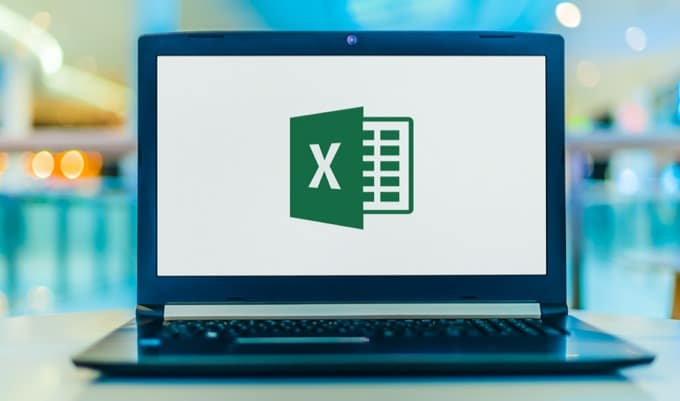Les couleurs précises en tant qu’indice peuvent être très utiles dans les tableaux Excel étendus. Grâce à la fonction logique « si-alors », vous pouvez rapidement doter les cellules correspondantes de couleurs dépendant de l’événement.
Changer la couleur des cellules dans Excel : Per if-fonction
Dans notre exemple, nous gérons notre stock avec une feuille de calcul Excel. Dès qu’un article passe en dessous d’un niveau de stock minimum prédéfini, la cellule correspondante doit devenir rouge via une fonction if. L’exemple a été créé avec Microsoft Excel 2013.
- D’abord nous créons un mini-tableau dans lequel nous entrons quelques articles ainsi que la quantité de stock correspondante.
- Nous considérons ensuite la quantité minimale respective pour chaque article. Si vous souhaitez que le même stock minimum s’applique à plusieurs articles, cochez les cellules correspondantes en une seule fois.
- Une fois le travail préliminaire effectué, sélectionnez l’onglet « Démarrer ».
- Dans la barre de démarrage rapide, allez à « Mise en forme conditionnelle ».
- Dans le menu contextuel « Mise en forme conditionnelle », choisissez la première option « Règles de mise en évidence des cellules »
- Comme nous voulons avoir un avertissement de couleur pour un article en sous stock, sélectionnez la fonction logique « Plus petit que »
- Dans le menu « Plus petit que », vous entrez maintenant la valeur à partir de laquelle une certaine réaction – c’est-à-dire un changement de couleur de la cellule – doit avoir lieu (voir la capture d’écran).
- Dans notre exemple, nous décidons d’utiliser le signal de couleur rouge dès que le nombre de brosses passe en dessous de 300.
- N’hésitez pas à expérimenter un peu avec le « formatage conditionnel ». L’outil vous offre de nombreuses options utiles et, surtout, très pratiques et rapides à utiliser.
Définir les couleurs via des fonctions if : Comment le faire
Dans cet exemple, nous vous montrons comment changer la couleur des cellules à l’aide d’une fonction if. Vous pouvez utiliser de nombreuses autres conditions que « inférieur à », telles que « supérieur à », « entre deux valeurs » ou « égal à la valeur ».
-
Enfin, il vous suffit de sélectionner une couleur pour la cellule, la police ou la bordure de la cellule. Vous disposez de plusieurs options de marquage.